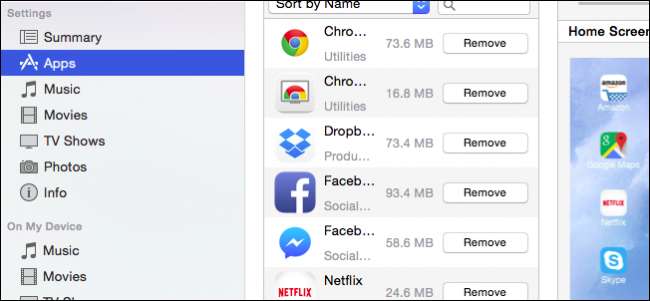
iTunes er bra nok som mediaspiller, det finnes bedre alternativer, men når det gjelder å administrere en iOS-enhet, har den noen ganske fine triks i ermet.
Hoved blant disse er Apps-innstillingene. Med appinnstillingene kan du raskt og enkelt administrere apper og startskjermbilder ved hjelp av datamaskinen din. I tillegg til å enkelt kunne fjerne apper som du har installert fra Apps Store, kan du også omorganisere appikoner og rekkefølgen de vises på, du kan dra apper til forskjellige startskjermbilder, og du kan til og med omorganisere startskjermene, med bare noen få drag og klikk.
Det hele minner veldig om hvordan Launchpad fungerer, som vi nylig dekket , bortsett fra med iTunes, har du enda mer topp-ned-kontroll over iOS-appene dine.
Få tilgang til enheten din via iTunes
Hvis du bruker en iPad eller iPhone, har du sannsynligvis brukt iTunes på et eller annet tidspunkt til å administrere musikken eller enheten din. Noen brukere har kanskje til og med hatt å bruke iTunes til å oppgradere til iOS 8 . Men utover å bare synkronisere musikken og filmene dine, er det mange som kanskje ikke er klar over at du også kan håndtere appene dine.
Den raskeste og raskeste måten å koble til iPad eller iPhone er å koble den til med kabelen.

Du kan også synkroniser iPad eller iPhone trådløst via Wi-Fi , som ikke er så raskt, men som er sikkert mye mer praktisk. For å gjøre dette må du først sørge for at alternativet er aktivert i iTunes. Klikk på enhetsikonet i iTunes.
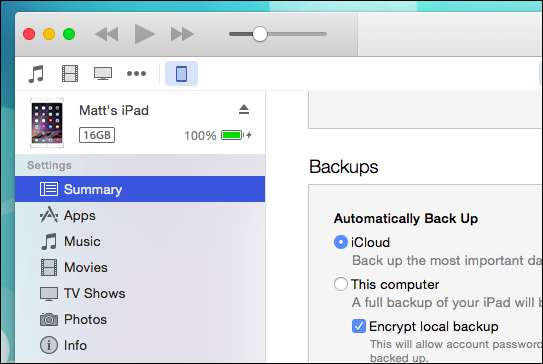
Nå, under Sammendrag-innstillingene, blar du ned til Alternativer og sørger for at "Synkroniser med denne iPad over Wi-Fi" er merket av (tydeligvis hvis du har en iPhone vil den si "iPhone").
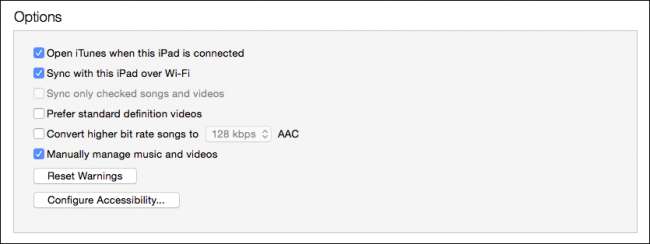
Nå er du klar til å administrere og synkronisere appene og startskjermene på enheten.
Appinnstillingene
Rett under Sammendrag-innstillingene er appalternativet. Venstre side er dedikert til appene du har installert fra App Store.
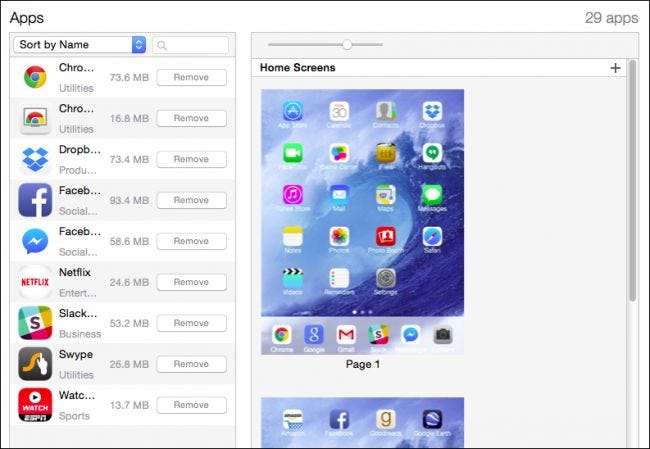
Du kan sortere apper, for eksempel etter navn, slag, kategori og så videre. Ved siden av hver app er det en "Fjern" -knapp som avinstallerer appen. Du kan også søke etter en app, eller begrense en gruppe apper etter søkestreng.
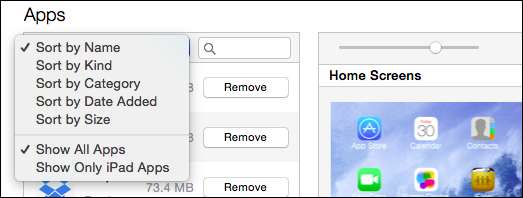
På høyre side er delen "Hjemmeskjermer", og det er her den virkelige magien til iTunes-appadministrasjon skjer. Først kan du bruke glidebryteren øverst for å forstørre eller krympe startskjermene. Skyv den over til venstre, så kan du se startskjermbildene dine (kalt "Sider") side om side.
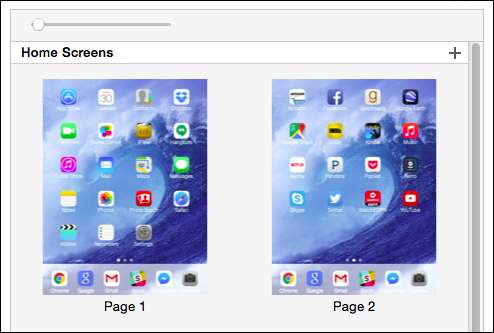
Hvis du flytter glidebryteren til høyre, får du flere detaljer og lar deg bedre se hva som er på hver side.
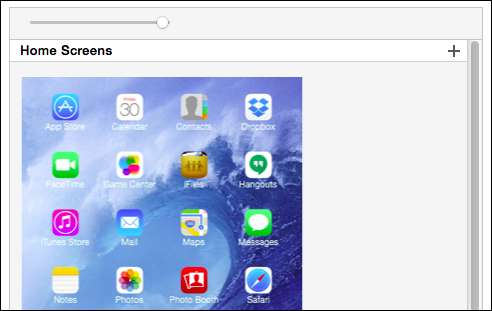
Hvis du klikker på det lille “+” øverst til høyre, kan du legge til et nytt startskjermbilde. Det ser ikke ut til å være en åpenbar måte å fjerne den på, men vi fant ut at du kan klikke på "Tilbakestill" -knappen, så vil den forsvinne.
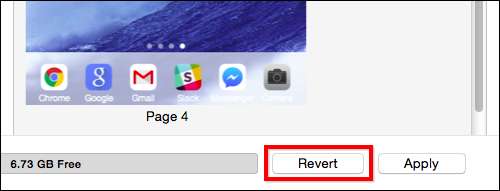
Så hva mer kan du gjøre med hjemmeskjermalternativene? For en kan du raskt omorganisere appikoner og skjermbilder. For å flytte apper rundt eller til en annen startskjerm, må du dobbeltklikke for å zoome.
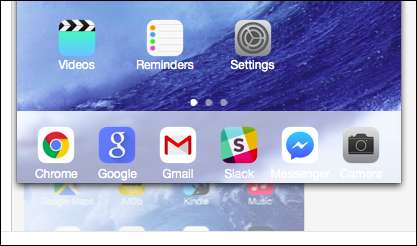
Du kan nå ordne apper på startskjermen ved å dra dem. Hvis du drar ikonet utenfor startskjermens kant, kan du plassere det på en annen. Hjemmeskjermbildet for destinasjonen vil zoome, og du kan plassere appen der du foretrekker.
Hvis du vil flytte mer enn ett ikon om gangen, må du holde "Kontroll" -knappen på tastaturet og deretter klikke for å velge hver app du vil påvirke; en blå kant vises rundt hver valgte app.
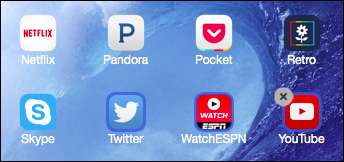
Legg også merke til at du kan fjerne apper ved å trykke på den grå "X" øverst til venstre. Dette er den samme metoden for å fjerne App Store-apper som på iPhone, iPad og til og med OS Xs Launchpad. ITunes lar deg heller ikke flytte en gruppe utvalgte apper til en annen startskjerm hvis det ikke er nok plass.
Når vi snakker om grupper, akkurat som om du brukte selve enheten, hvis du drar ett ikon over toppen av et annet, kan du opprette en appmappe og gi det nytt navn til noe passende. Hvis du vil fjerne en mappe, drar du bare alle ikonene ut av den.

Til slutt, og dette er en virkelig tidsbesparende, la oss si at du vil endre rekkefølgen på startskjermene. La oss for eksempel si at du er ferdig med å omorganisere en haug med ikoner, og du innser at du vil at side 2 skal komme før side 1.
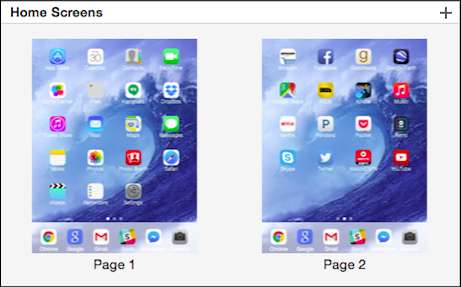
Bare dra skjermene inn i ønsket rekkefølge.
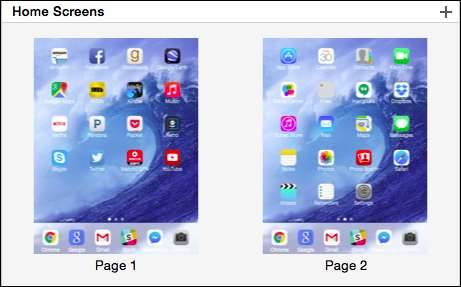
Når du er ferdig med å revidere appene dine og flytte dem og startskjermene dine, klikker du bare på Bruk for å synkronisere endringene. Hvis du ombestemmer deg, kan du igjen trykke "Tilbakestill", og alt vil gå tilbake til måten det var før.
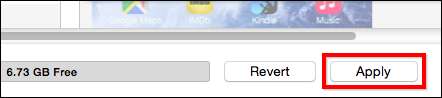
Å kunne gjøre disse endringene - for raskt å flytte apper eller appgrupper fra en startskjerm til en annen, eller omorganisere startskjermbilder - betyr at du kan gjøre på nesten ingen tid, det som normalt tar mye, mye lenger ved å bruke berøringsskjermgrensesnittet på iPhone eller iPad. Vi vet alle hvor kjedelig det bare å flytte appikoner kan være, ved å bruke iTunes gjør det veldig kort.
Vi vil nå høre fra deg nå. Har du eller har du noen gang brukt iTunes til å administrere appene og startskjermene på iOS-enheten? Har denne artikkelen vært nyttig for deg? Lyd av i diskusjonsforumet og del tankene dine med oss.







